
포인트 제도 운영 안내
File Download밸류링크유 포인트 제도
밸류링크유 이용 고객 대상으로 Activity별로 지정된 포인트를 제공하고 밸류링크유가 기획하는 각종 사회 공헌활동에 개인 포인트를 활용하여 참여할 수 있는 기회를 제공 해 드리기 위하여 운영하는 제도입니다.
| Activity | Point |
|---|---|
| 고객 신규 등록 | 1,000 Points |
| 친구 추천후 등록 | 500 Points |
| 플랫폼 신규 서비스 제안 및 승인 | 500 Points |
| 플랫폼 운영 개선 제안 및 승인 | 300 Points |
| 신규 지식 정보 등록 및 승인 | 100 Points |
| 설문 조사 참여 | 100 Points |
| Daily 로그인 포인트 | 10 Points |
기타사항
- 적립 포인트는 현금화하여 사용하지 못하고 저희 사회 공헌활동에 한정되어 활용 예정이오니 운영 취지를 감안하여 이해하여 주시기 바랍니다.
- 사회 공헌활동은 미래 서비스 안정화 및 수익 전환 시점에서 기획하여 운영 예정이오며 개인 고객 참여와 Points 사용 승인은 개인 e-Mail을 통하여 안내드릴 예정입니다.
- 개인 Points로 사회 공헌활동에 참여하는 경우 기부금 영수증을 발급받아 제공 예정입니다.
회원가입(개인)
File Download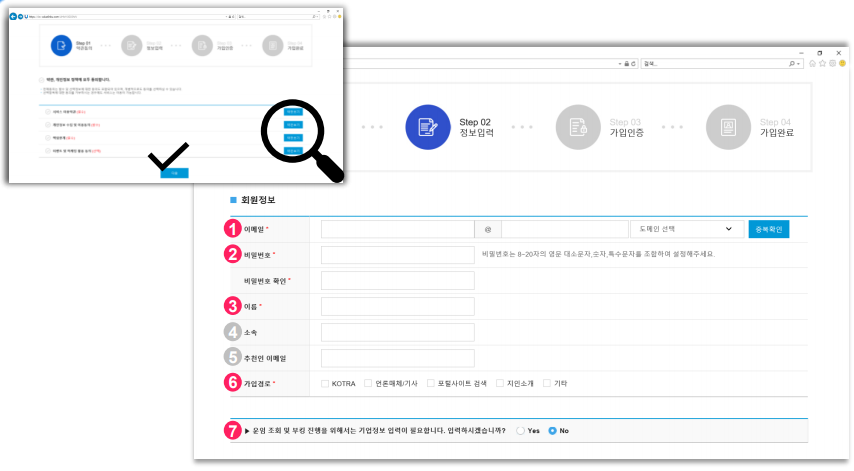
약관동의
- 약관 내용 확인후 버튼을 눌러 동의표시
정보입력
- 1‘이메일’ 입력 후 중복확인을 클릭하여 사용 가능 아이디 여부를 확인
- 2‘비밀번호’ 입력
- 3‘이름 ’ 입력
- 4‘소속’ 입력
- 5‘추천인 이메일’ 입력 → 추천인에게 500포인트 제공
- 6가입경로 선택
- 7개인회원의 경우 No 로 표기
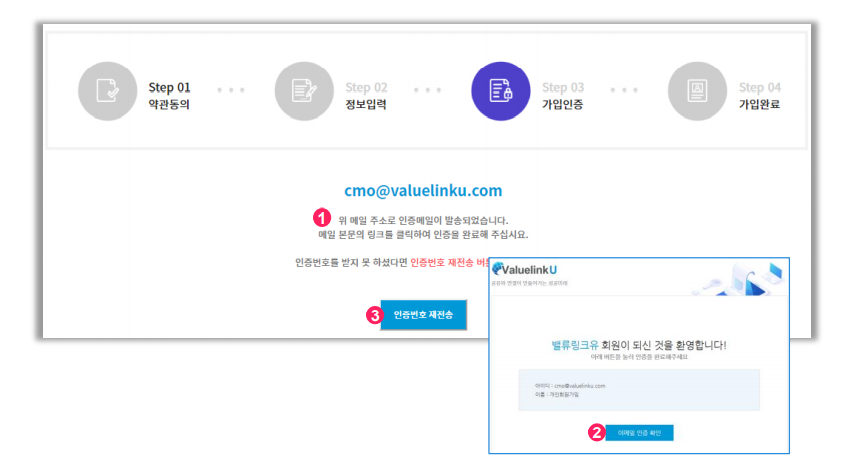
가입인증/완료
- 1입력해 주신 이메일로 인증메일 발송
- 2회원 가입한 이메일에서 [이메일 인증] 확인 클릭하여 인증 후 가입완료
인증번호 재전송
- 3인증메일을 받지 못했다면 하단에 있는 [인증번호 재전송] 클릭하여 이메일 인증시 Play Ground, Service Center등 이용 가능
회원가입(기업)
기업정보 입력
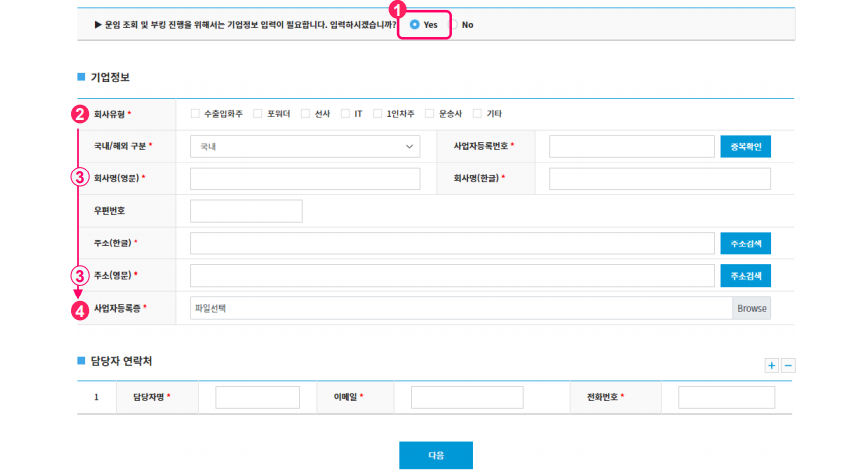
- 1기업회원인 경우에 Yes 체크하면 하단에 기업정보 입력박스 생성
- 2회사유형 선택에 따라 입력 양식이 다름 (1인차주, 운송사 제외 )
- 3 주소, 회사명은 B/L 발급시 사용되는 정보로 정확하게 입력
- 4 사업자등록증 첨부
가입인증
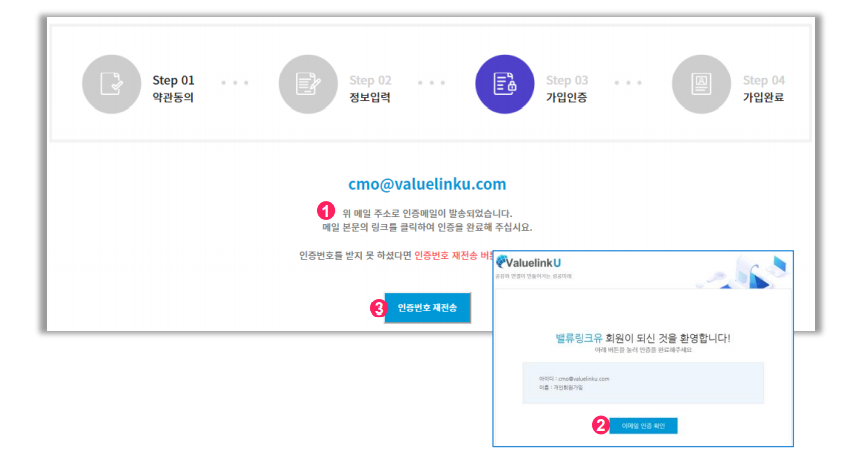
- 1입력 해 주신 이메일로 인증메일 발송
- 2회원 가입한 이메일에서 [이메일 인증 확인]클릭하여 인증
인증번호 재전송
- 3인증메일을 받지 못했다면 하단에 있는 [인증번호 재전송] 클릭
가입완료
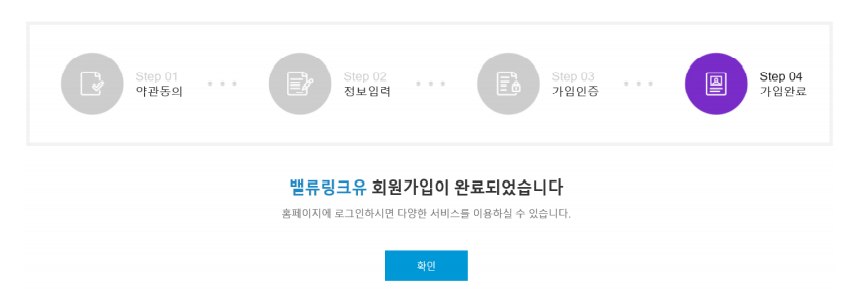
- 이메일 인증 후 관리자의 승인을 통해서 회원가입 완료
회원가입 (1인차주)
기업정보 입력
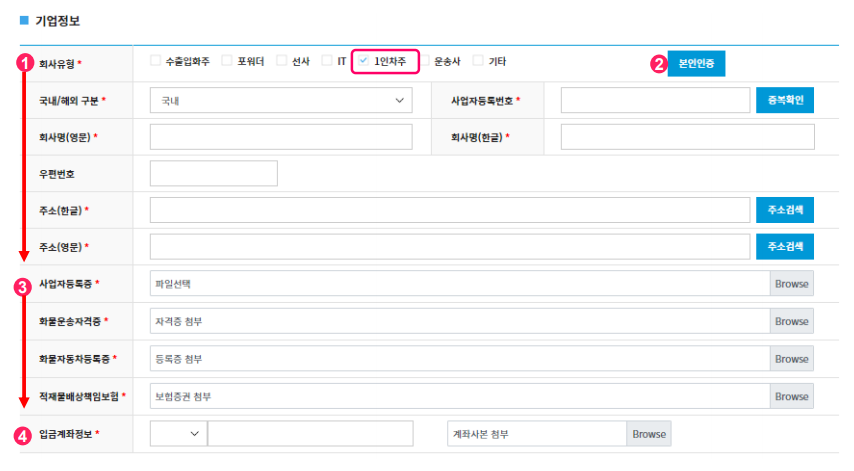
- 1기업정보 입력 - 회사유형 : 1인차주
국내 /해외 구분, 회사명, 주소 - 2
1인차주의 경우 ‘본인인증’ 진행
인증된 휴대전화번호는 담당자와 운전자의 휴대전화번호로 자동 기입 - 3 ‘사업자등록증 ’ 등 사본 첨부
- 4 1인 차주의 경우 입금계좌정보 입력 - 입력된 계좌로 운송료 지급
담당자 연락처
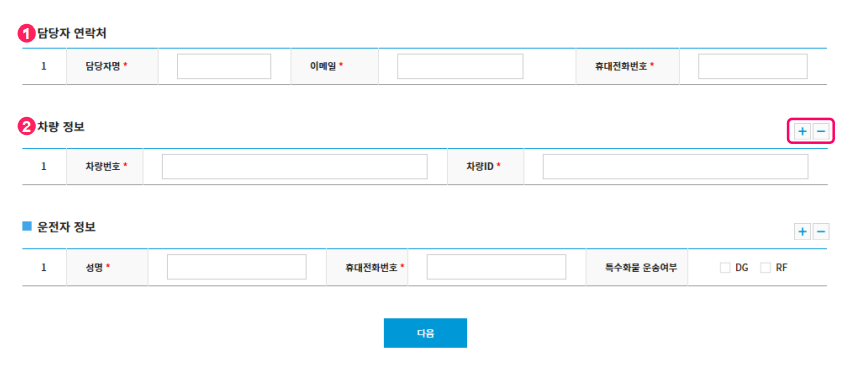
- 1담당자 연락처 입력 -
담당자명, 이메일, 휴대전화번호
입력된 담당자 휴대전화번호로 배차 알림톡 발송
차량/운전자 정보
- 21
인 차주의 경우 차량 정보, 운전자
정보를 입력
다수의 차량, 운전자를 보유한 경우, + 버튼 을 클릭하여 별도로 입력
가입완료
- 관리자의 승인을 통해서 회원가입 완료
회원가입(운송사)
기업 정보입력
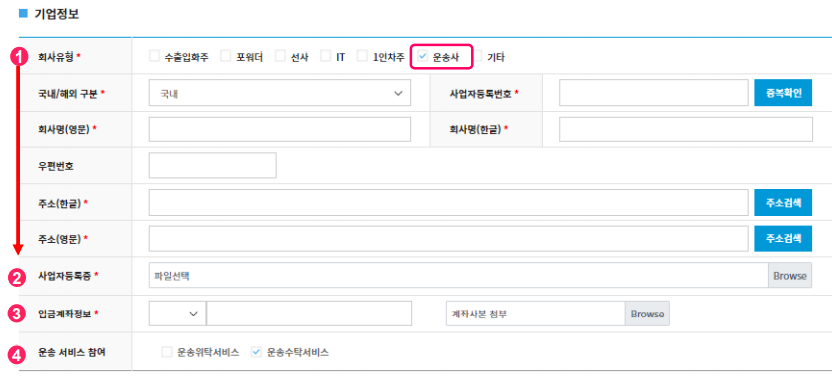
- 1기업정보 입력
* 회사유형 : 운송사 국내 /해외 구분, 회사명, 주소 - 2 ‘사업자등록증’ 사본 첨부
- 3 운송사의 경우 입금계좌정보 입력
입력된 계좌로 운송료 지급 - 4 운송 서비스 참여 선택
담당자 연락처
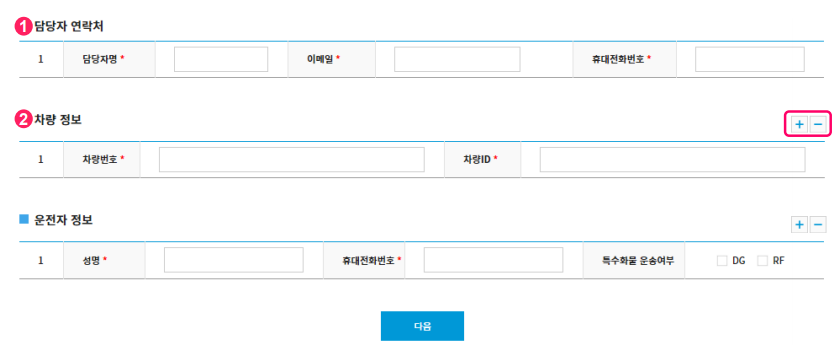
- 1담당자 연락처 입력
담당자명, 이메일, 휴대전화번호
입력된 담당자 휴대전화번호로 배차 알림톡 발송
차량/운전자정보
- 2운송사의 경우 차량 정보, 운전자 정보를 입력
다수의 차량, 운전자를 보유한 경우, + 버튼 을 클릭하여 별도로 입력
가입 인증/완료
- 이메일 인증 후 관리자의 승인을 통해서 회원가입 완료
회원정보변경
File Download회원정보변경
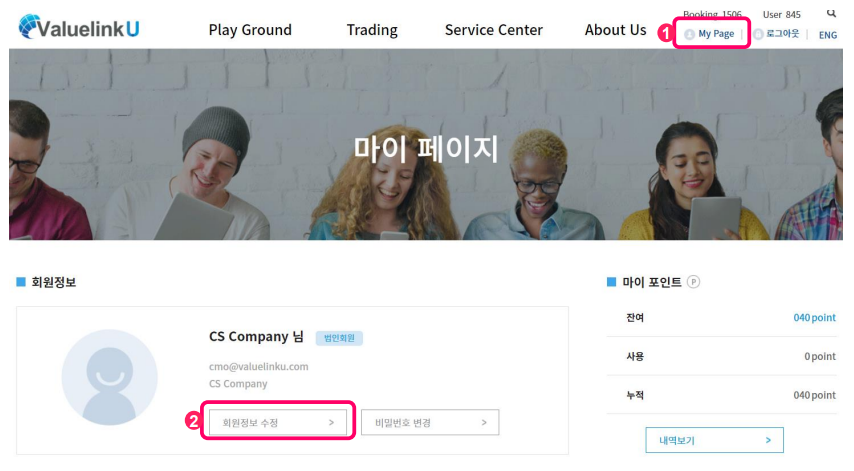
- 1상단에 있는 [My Page] 클릭
- 2회원정보에 있는 [회원정보 수정] 클릭
회원정보수정 항목
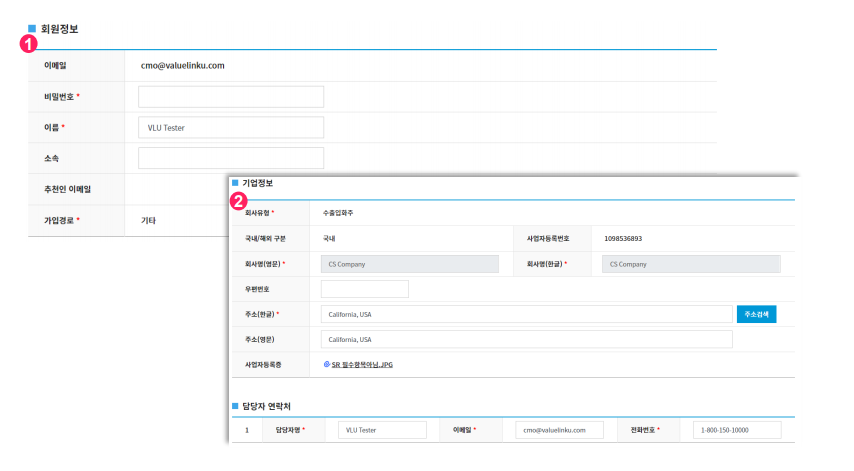
- 1개인/기업 공통 변경 사항 : 이름, 소속
- 2기업정보 변경 사항 : 주소, 담당자 연락처
변경 후 비밀번호를 입력 후 저장
회원탈퇴
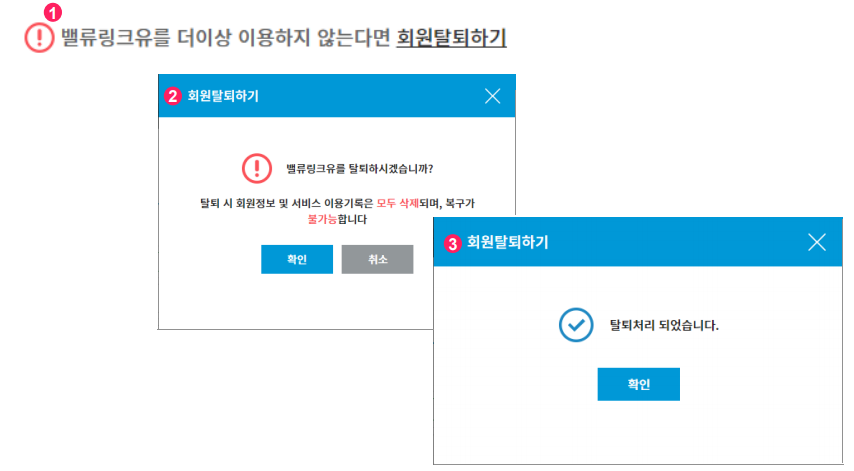
- 1회원정보 수정 화면 하단에 탈퇴하기
- 2탈퇴 메시지 확인 후 [확인] 클릭시 탈퇴 완료
- 탈퇴 후 복구 불구로 새로 가입 요망
스케줄조회
File Download스케줄 조회
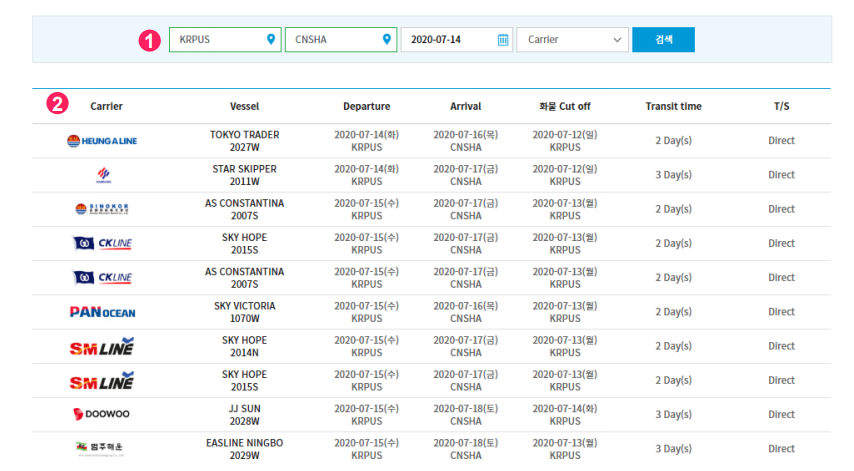
- 1출발지/도착지를 검색 또는 한글, 영문, Code로 입력
- 2선사, 선박, 출발/도착일/ 화물 Cut off,Transit Time 확인
Vessel 정보조회
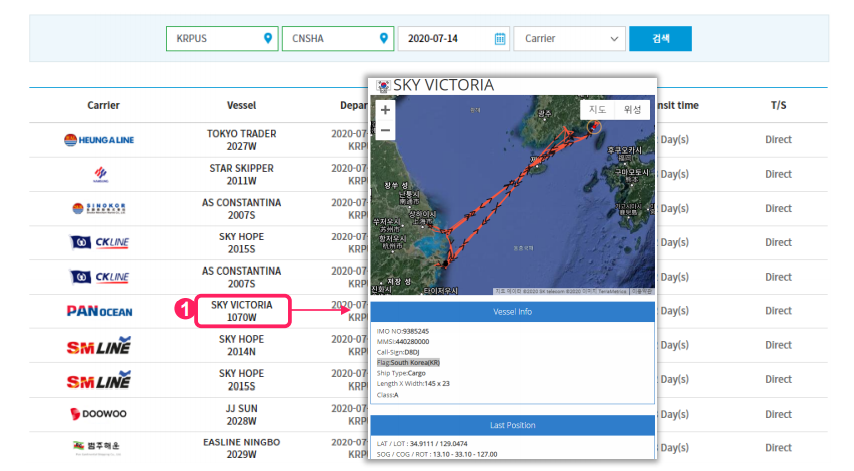
- 1Vessel 클릭시 팝업창에 선박에 대한 정보 및 해당 선박의 Route 확인
쉬핑-온 / 부킹-온
File Download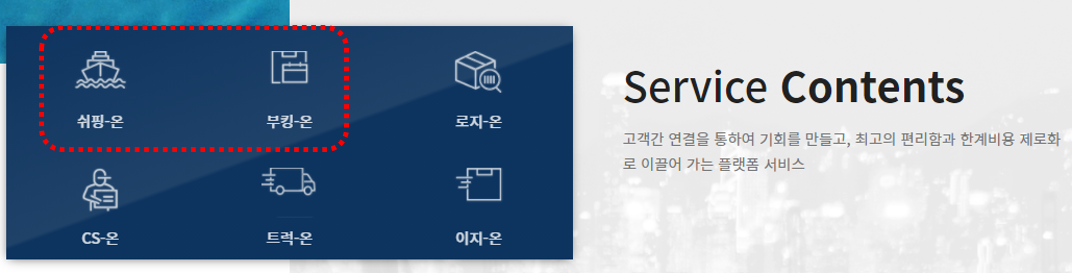
쉬핑-온
- 선사의 스케줄, 운임을 비교 조회
- Booking S/R
부킹-온
- 선사와 계약된 화주
- Booking S/R
쉬핑-온 운임조회
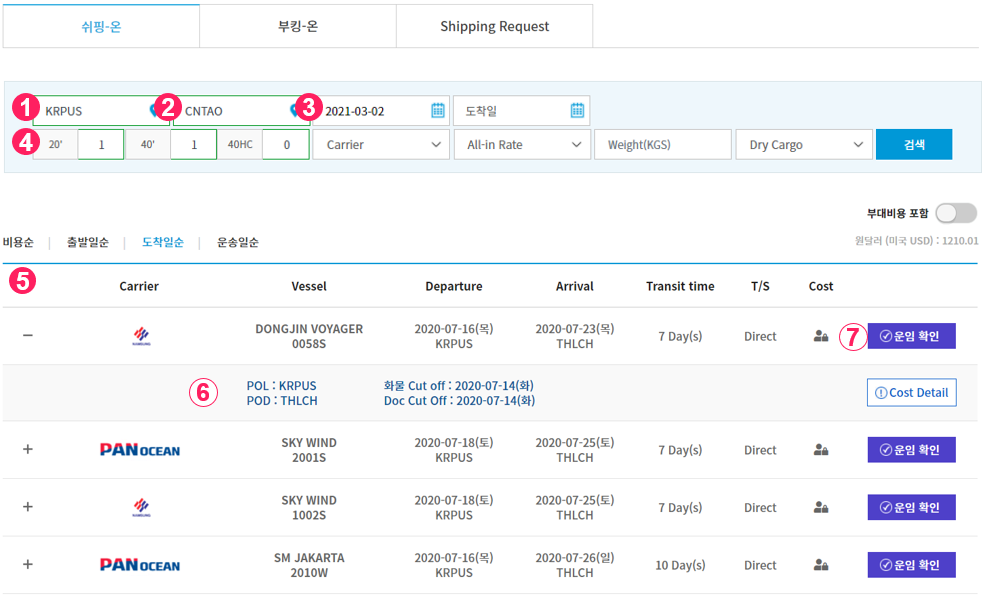
조건조회
- 1출발지 : 선택 또는 한글/영문 입력
- 2도착지 : 선택 또는 한글/영문 입력
- 3출항일 : 날짜 선택(기준 : 조회 당일)
- 4Container Type/Size의 수량 입력
운임조회
- 5Carrier, 비용, 출발일, 도착일, 운송일 순으로 Tariff 운임 확인 가능
- 6Vessel의 상세 내역 확인
- 7부킹 신청 화면으로 이동
운임이 없는 경우
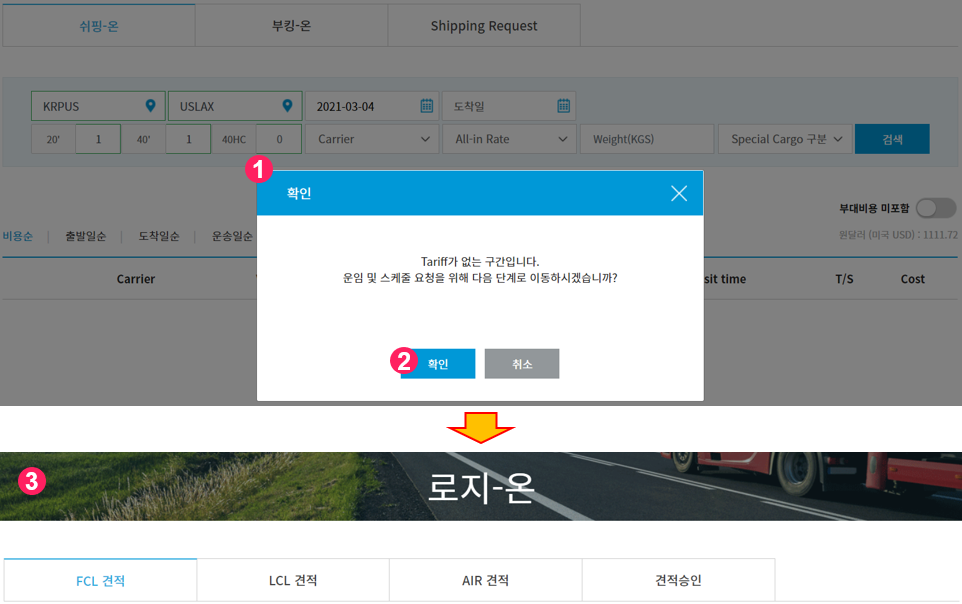
- 1검색 조건에 맞는 운임이 없는 경우 팝업
- 2운임 및 스케줄 견적 요청을 위해 [확인]클릭
- 3멀티-온 서비스로 이동
Booking 정보 입력
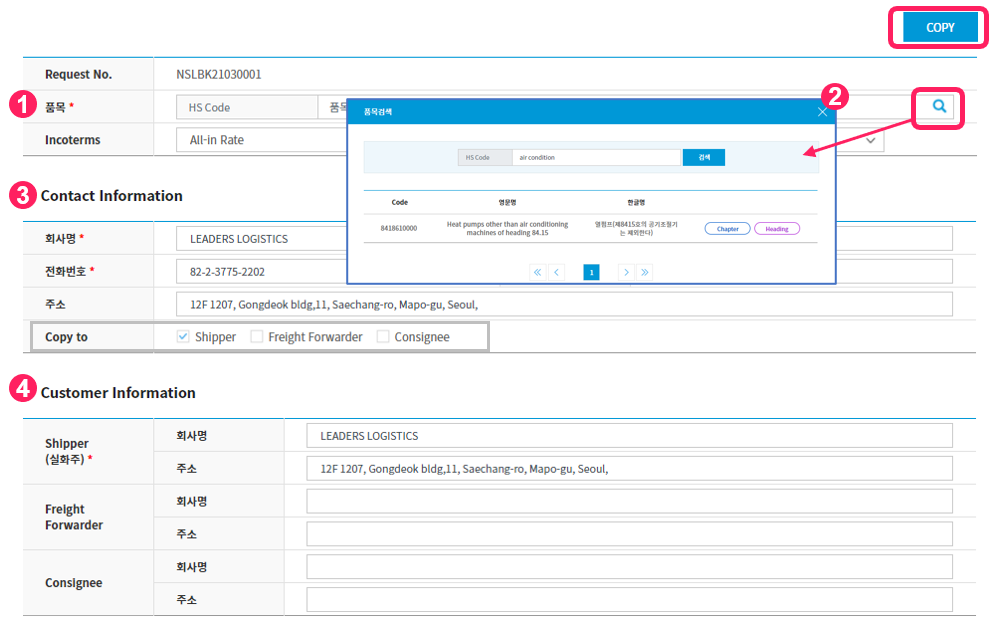
품목 정보 입력
- 1품목 입력시 오른쪽 돋보기 아이콘 클릭
- 2팝업창에 품목을 검색하여 해당하는 품목명 클릭시 자동 입력
Contact Information 입력
- 3회원가입시 입력한 정보가 자동입력됨. 수정이 필요한 경우 변경 가능
Customer Information 입력
- 4Customer 중 실화주는 필수입력 항목 Contact Information 항목 중 Copy to 기능을 이용하여 Interface 가능
- ※ COPY : 기존 부킹 중 동일 구간 내역 불러오기
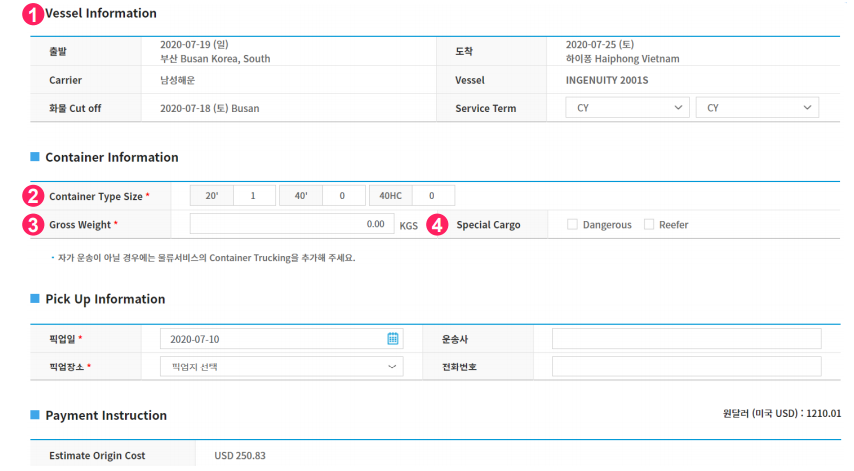
Vessel Information
- 1운임 조회 화면에서 선택한 선박 운항 정보
- 변경 불가능. 변경을 원하는 경우 이전화면 에서 조회 후 부킹 진행
Container Information
- 2운임 조회 화면에서 검색한 Container Type Size를 표시 - 변경 가능
- 3예상되는총 Gross Weight 입력
- 4Special Cargo인 경우 체크 후 상세내역 입력
Pick Up Information
- Empty Container 상차 정보 입력
Payment Instruction
- 예상운임을 보여줌.
- Container type/수량이 변경되는 경우 그에 따른 운임 변동 있음
Attached Files
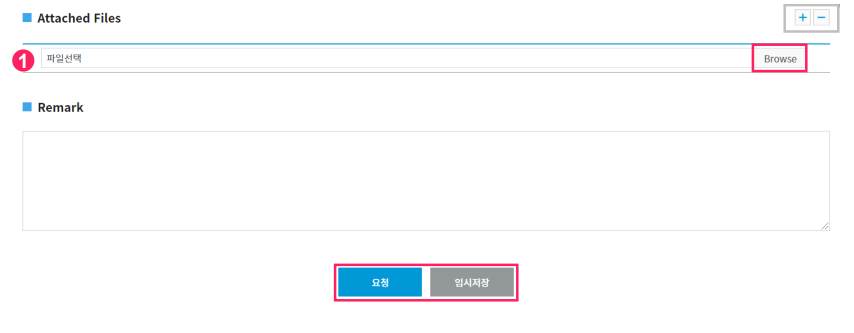
- 1필요시 위험물 서류등 자료 첨부
Remark배차 진행
- 이 외에 요청사항 입력
요청
- Booking Status는 Firm으로 확정 (제외. DG, Reefer Booking은 선사 승인)
임시저장
- 임시저장된 Booking정보는 [My Booking]에서 확인 및 수정/요청 가능
Special Cargo 입력
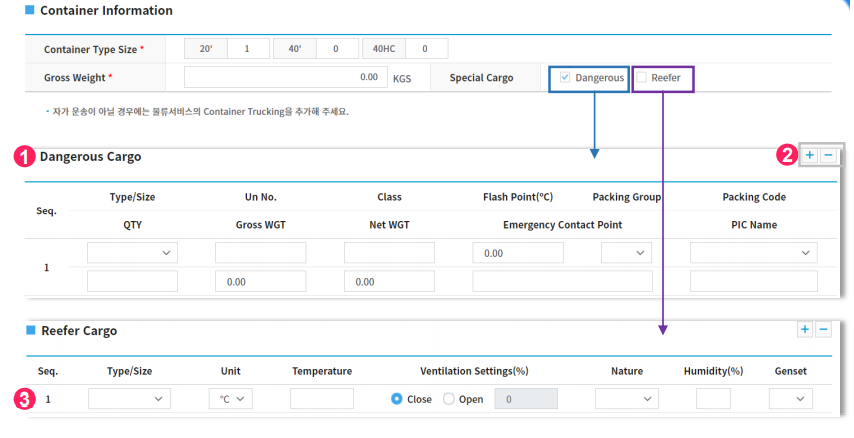
Dangerous Cargo
- 1Container Information에서 Dangerous Cargo 를 선택한 경우 하단에 “Dangerous Cargo” 입력 화면
- 2 Container Type/Size 의 수에 맞춰 UN No., Class, Contact point
등 필수 정보입력 (Play Ground > DG Inquiry 메뉴에서 DG정보 검색 가능 )
* Booking 제출시 Waiting 상태로 전환되며, 선사에서 선적 승인 완료시 Firm 상태로 변경됨
Reefer Cargo
- 3Container Type/Size의 수에 맞춰 온도, 환풍기(%), 습도등 항목입력
* Booking 제출시 Waiting 상태로 전환되며, 선사에서 선적 승인 완료시 Firm 상태로 변경됨
멀티-온
File Download멀티-온 (물류복합운송)
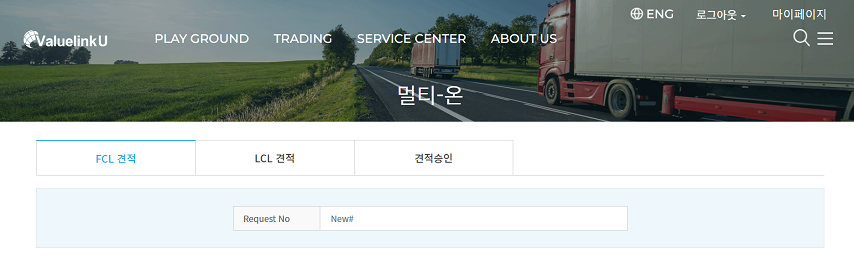
- 1FCL, LCL, AIR 견적 신청 화면
FCL 견적
FCL 견적 작성(1)
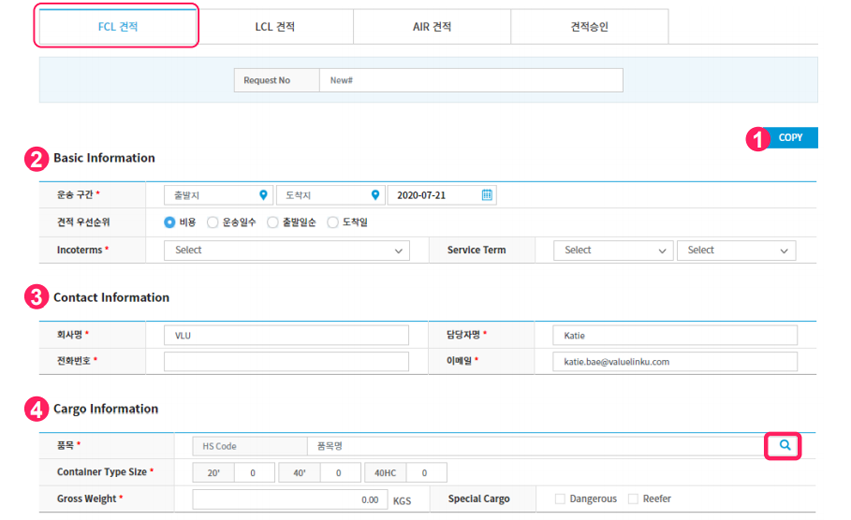
- 1이전 견적 신청 내역에서 불러오기 기능
- 2견적 요청시 필요한 운송구간, 날짜, 견적 우 선순위, Incoterms, Service Term 등 입력
- 3Contact Information은 회원가입시 입력한 정 보가 자동으로 입력됨.
- 4Cargo에 대한 정보 입력
품목 : 오른쪽 돋보기 아이콘을 이용하여 검색 및 선택
FCL 견적 작성(2)
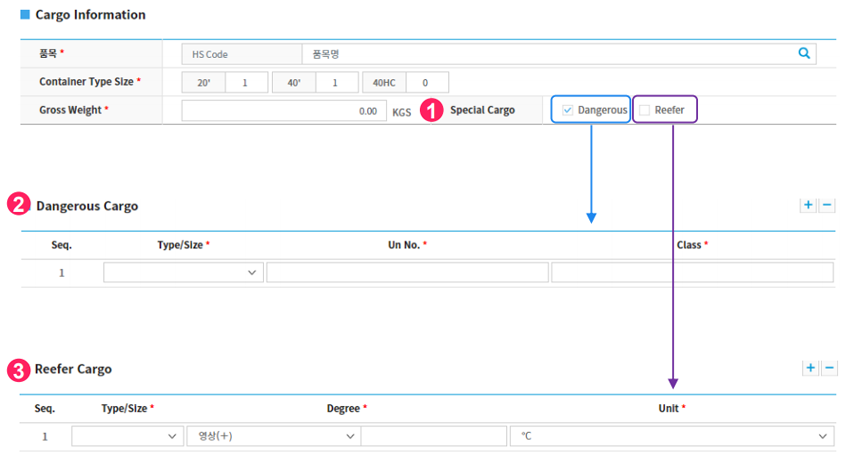
- 1특수화물의 경우 Special Cargo 선택
위험화물[Dangerous] / 냉동화물 [Reefer] - 2Dangerous(위험화물:DG) : 컨테이너 사이즈
선택, UN No., Class 입력
- Play Ground > DG Inquiry 메뉴에서 DG 정보 검색 가능 - 3Reefer(냉장/냉동화물:RF) : 컨테이너 사이즈 선택, 온도 입력 및 단위 선택
FCL 견적 작성(3)
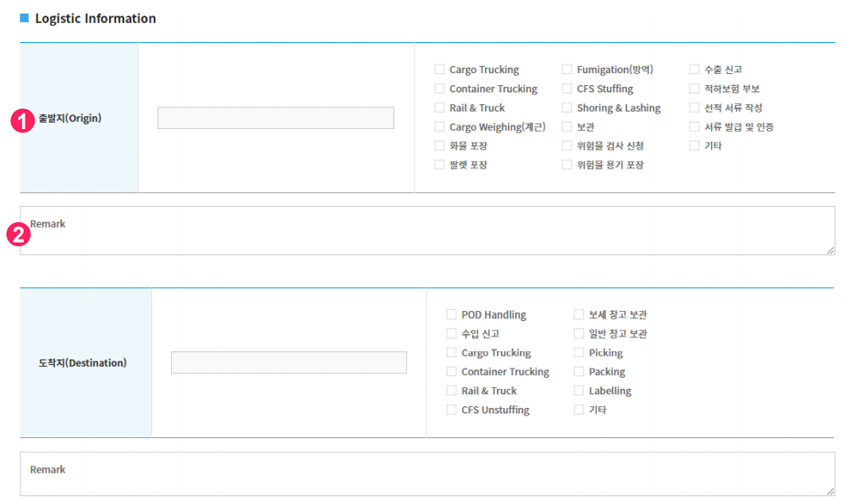
- 1출발지/도착지에서의 물류 서비스 선택
- 2Remark에 주소나 요청사항 입력
FCL 견적 작성(4)
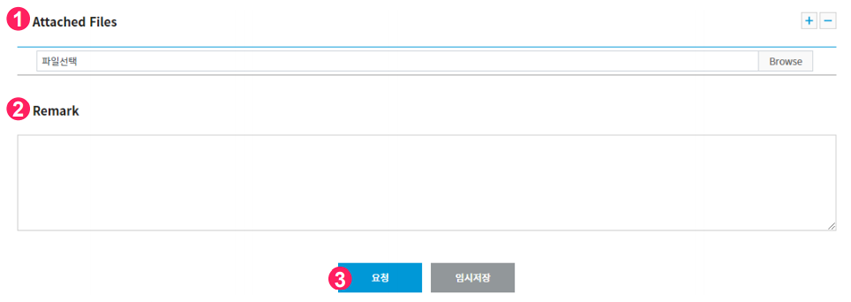
- 1Attached files 참고 자료가 있을 경우 파일 첨부
- 3Remark 그 외 요청사항 입력
- 3요청 : 견적 요청 완료
[견적승인]에서 확인 가능
LCL 견적
LCL 견적 작성(1)
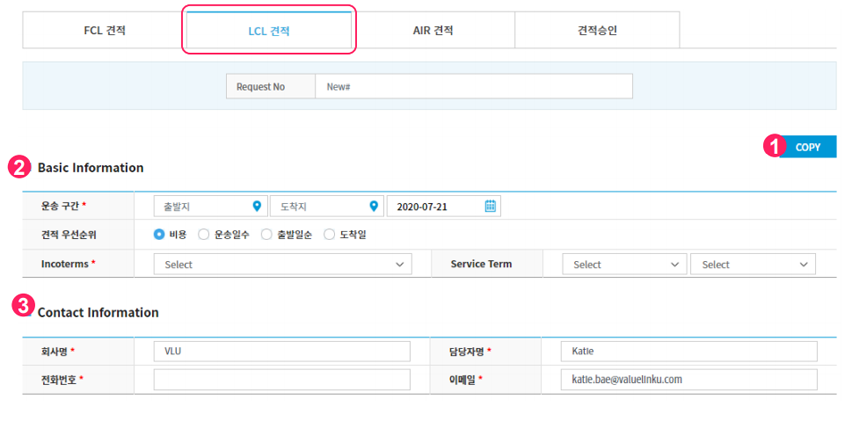
- 1이전 견적 신청 내역에서 불러오기 기능
- 2견적 요청시 필요한 운송구간, 날짜, 견적 우선순위, Incoterms, Service Term 등 입력
- 3Contact Information은 회원가입시 입력한 정보가 자동으로 입력됨
LCL 견적 작성(2)
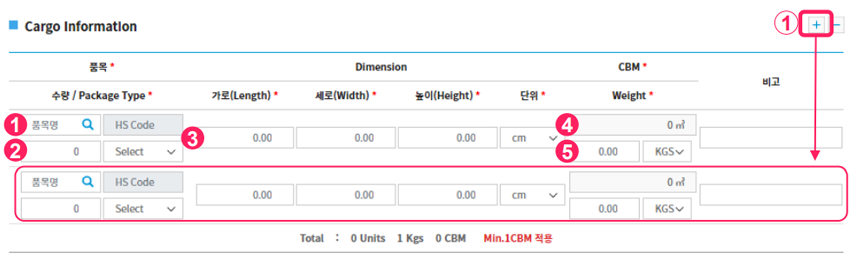
- 1품목(Item) : 오른쪽 돋보기 아이콘을 이용하여 검색 및 선택
품목이 여러가지인 경우, + 버튼을 클릭하여 별도 입력 - 2수량과 Package Type 입력
- 3화물치수(L x W x H)와 단위 입력
- 4CBM은 입력한 치수를 바탕으로 자동계산 총 합이 1CBM 미만인 경우 Min.1CBM으로 적용됨
- 5 총 중량(KGS) 입력
LCL 견적 작성(3)
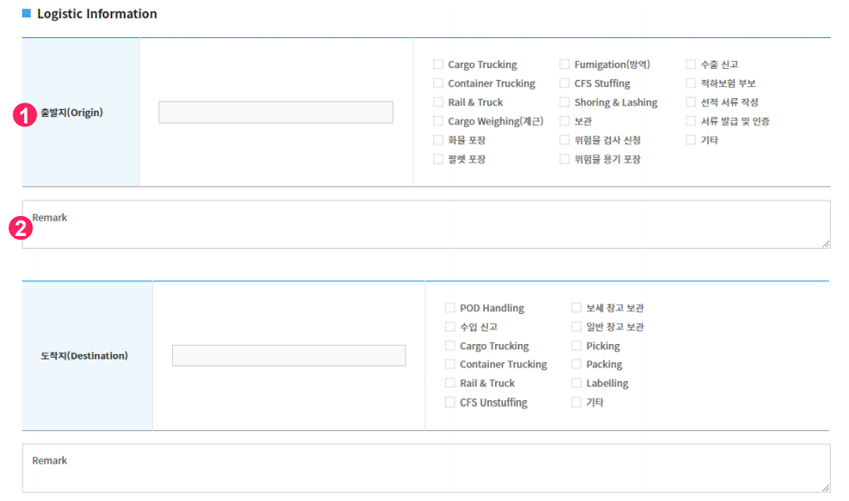
- 1출발지/도착지에서의 물류 서비스 선택
- 2 Remark에 주소나 요청사항 입력
LCL 견적 작성(4)
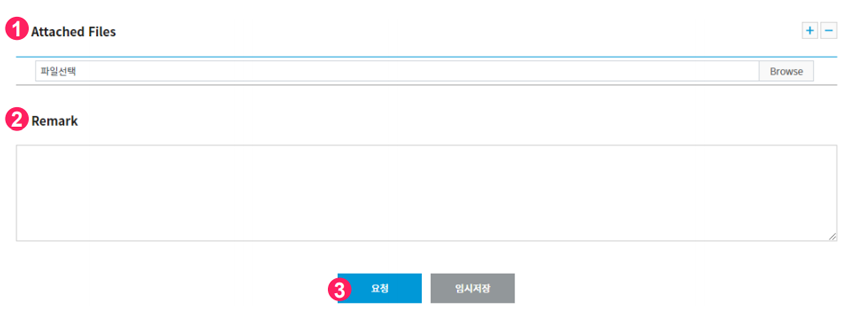
- 1Attached files 참고 자료가 있을 경우 파일 첨부
- 2Remark 그 외 요청사항 입력
- 2요청 : 견적 요청 완료
[견적승인]에서 확인 가능
AIR견적
AIR 견적 작성(1)
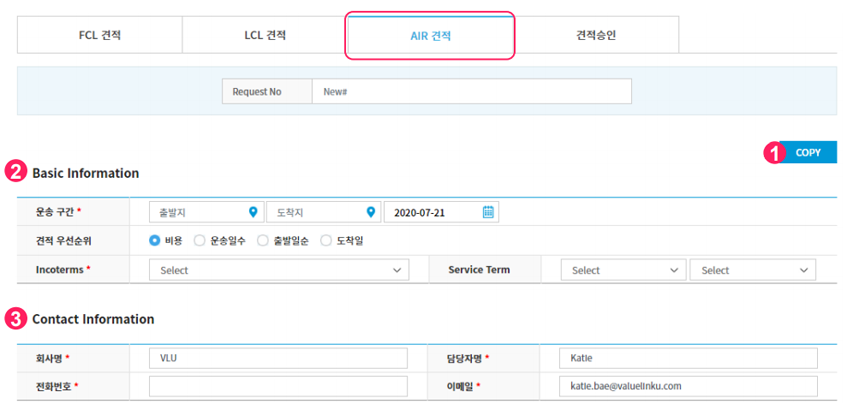
- 1이전 견적 신청 내역에서 불러오기 기능
- 2견적 요청시 필요한 운송구간, 날짜, 견적 우선순위, Incoterms, Service Term 등 입력
- 2Contact Information은 회원가입시 입력한 정보가 자동으로 입력됨
AIR 견적 작성(2)
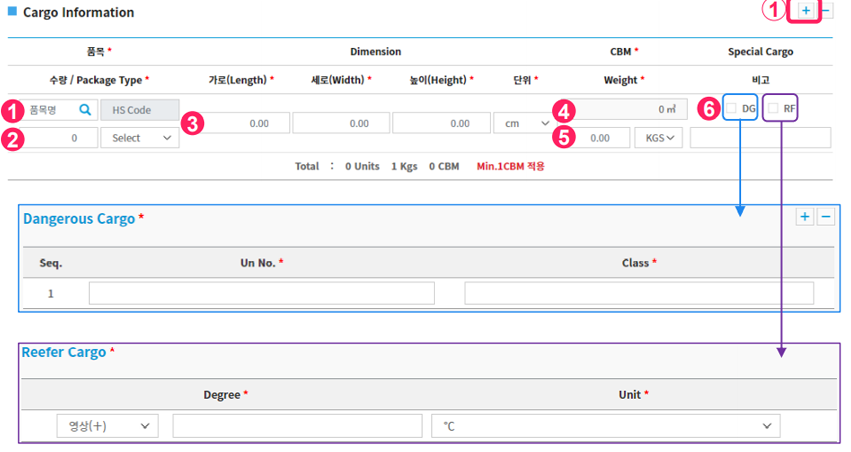
- 1품목(Item) : 오른쪽 돋보기 아이콘을 이용하 여 검색 및 선택
품목이 여러가지인 경우, + 버튼을 클릭하 여 별도 입력 - 2수량과 Package Type 입력
- 3화물치수(L x W x H)와 단위 입력
- 4CBM은 입력한 치수를 바탕으로 자동계산 총 합이 1CBM 미만인 경우 Min.1CBM으로 적용됨
- 5총 중량(KGS) 입력
- 6특수화물인 경우 추가항목 입력
DG : UN No., Class
RF : 온도, Unit(˚C, ˚F)
AIR 견적 작성(3)
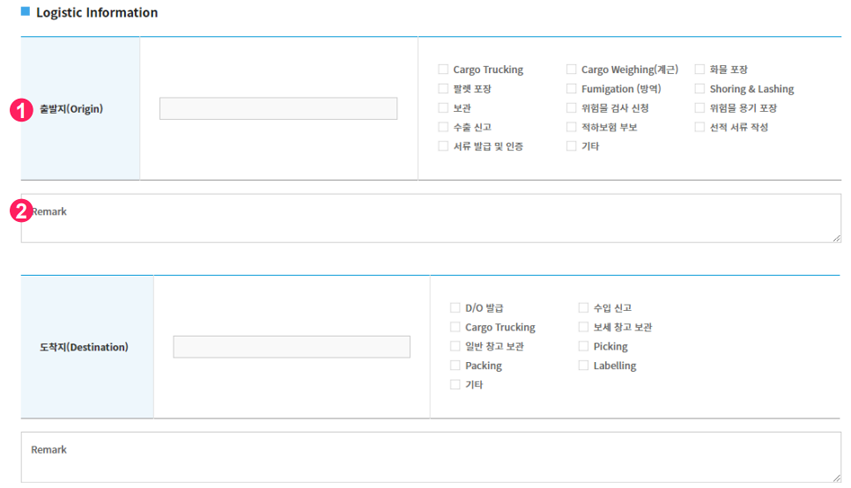
- 1출발지/도착지에서의 물류 서비스 선택
- 2Remark에 주소나 요청사항 입력
AIR 견적 작성(4)
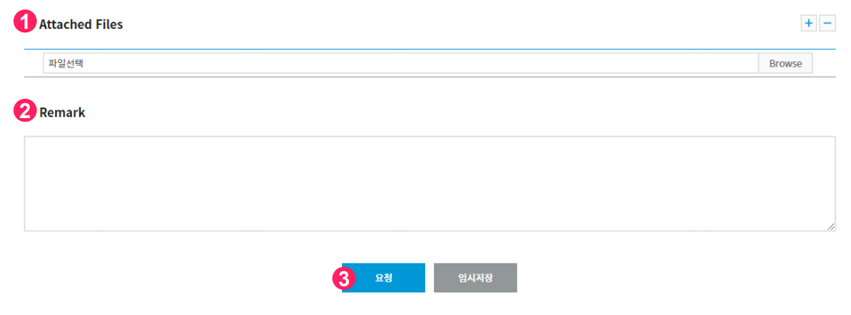
- 1Attached files 참고 자료가 있을 경우 파일 첨부
- 2Remark 그 외 요청사항 입력
- 3요청 : 견적 요청 완료
[견적승인]에서 확인 가능
트럭-온 - 컨테이너 화주용
File DownloadShipping Request
File DownloadShipping Request 리스트 검색
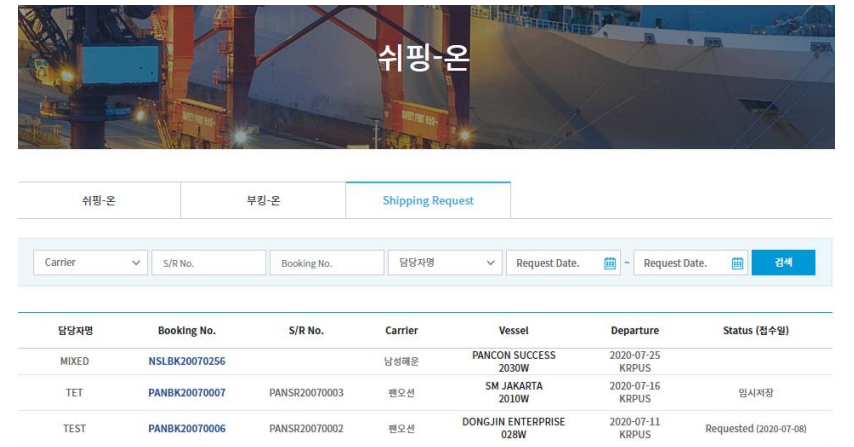
- Booking no.가 생성되면 목록에 입력할 수 있는 데이터가 보여지고, S/R 신청 가능
Shipping Request 작성
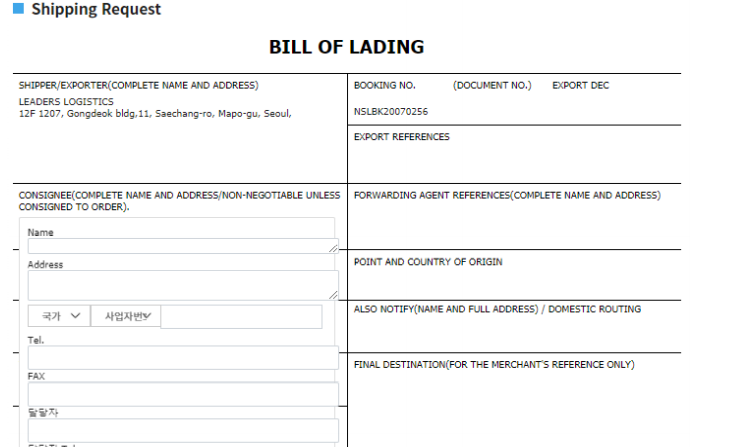
- S/R의 필수 항목 입력
- 각 항목에 마우스 오버시 입력박스 보임. 해당 데이터를 입력
- Booking에서 입력된 정보는 S/R로 Interface되며, 수정도 가능
Container 정보 입력
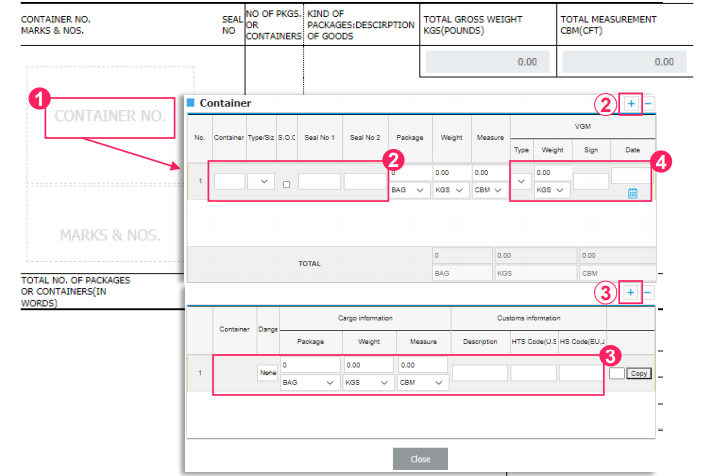
- 1Container No를 클릭시 팝업창
- 2오른쪽 + 버튼으로 행 추가하여 Container 번호, Type, Seal# 입력
- 3하단의 +버튼으로 행 추가하여 pkg, weight,CBM, Commodity 및 HS code 입력하면 상단에 해당 항목 자동 입력됨
- 4VGM 입력 후 Close 버튼
MARKS & NOS. 정보 입력
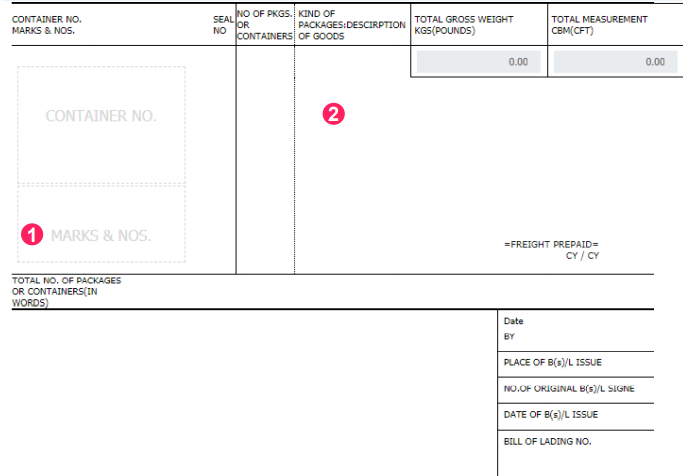
- 1클릭 후 입력박스에 내용 기재
- 2DESCRIPTION 정보 입력 - 입력 내용이 많을 경우, Rider 처리됨
B/L Information 정보 입력
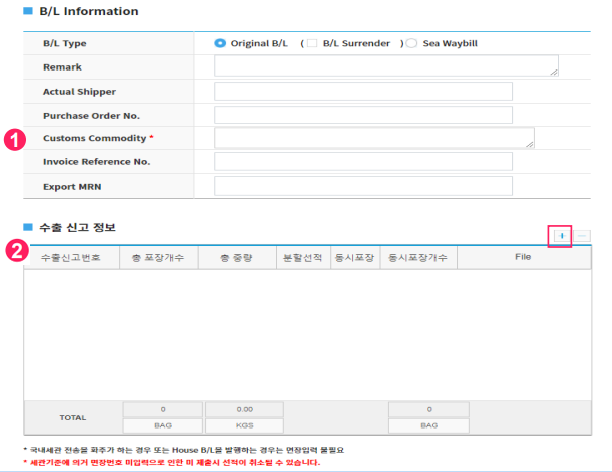
- 1B/L Information - Customs Commodity는 필수항목으로 세관신고 Commodity 입력
- 2수출신고정보 입력 - 수출 면장 정보 입력
My Booking
File DownloadMy Dashboard
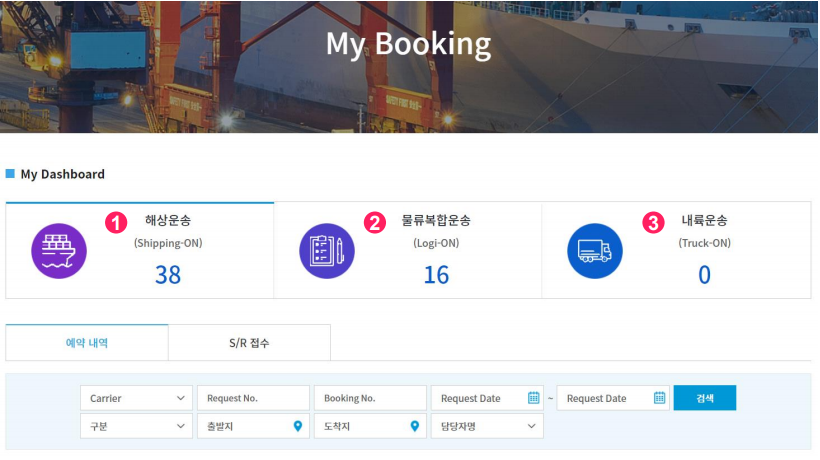
연내 실적 합산 정보 제공
- 1해상운송[쉬핑-온] Booking, S/R 각각의 Firm Count
- 2물류복합운송[멀티-온] 견적 승인 실적
- 3내륙운송[트럭-온] 배차 완료 실적을 나타냄
My Request
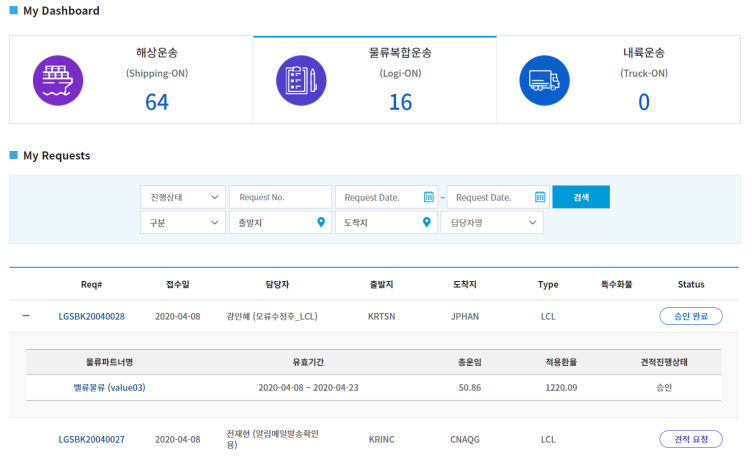
- 쉬핑-온(해상운송) - Booking 진행 현황 확인
- 멀티-온(물류복합운송) - 견적 진행상황 확인
- 트럭-온(내륙운송) - 배차 완료 후 운송 현황 확인
CS-온
File DownloadCS-온 리스트
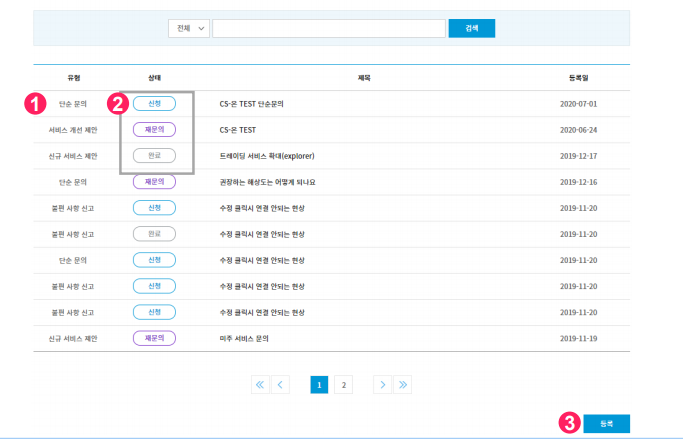
- 1작성한 글과 그 글에 대한 상태 확인
- 2CS-온 작성한 글의 상태
신청 : 접수한 경우
재문의 : 관리자 답변 후 다시 문의한 상태
완료 : 관리자의 답글이 있을 경우 - 3하단에 있는 [등록] 클릭 후 작성
- 등록대상 : 단순문의, 신규 서비스 제안, 서비스 개선 제안, 불편신고, 오류신고, 기타
- 신규 서비스 제안 혹은 서비스 개선 제안의 경우 승인이 되면 500포인트가 부여됩니다.
CS-온 작성
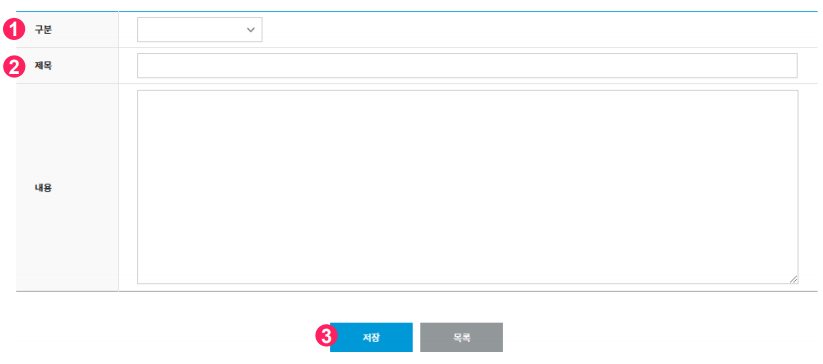
- 1구분 선택(단순문의, 신규 서비스 제안, 서비스개선 제안, 불편신고, 오류신고, 기타)
- 2전체 내용을 대표할 수 있는 제목과 해당 내용 입력
- 3저장 버튼을 클릭하여 입력한 내용 제출
* CS-온에 접수된 내용은 48시간 내에 처리 완료
지식정보 Q&A 등록 신청
File Download지식정보 Q&A 리스트
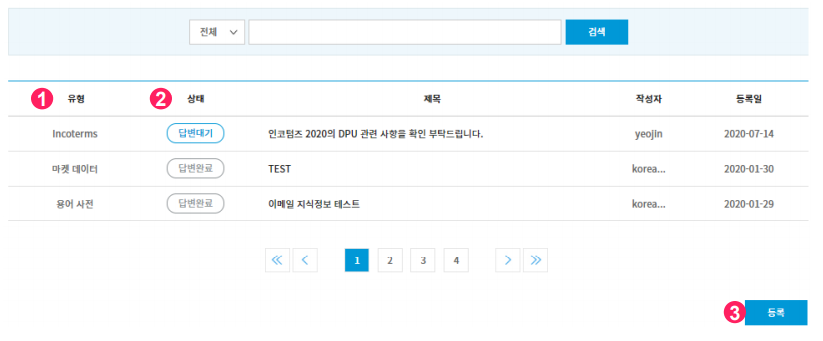
- 1지식정보에 대한 궁금한 사항 문의
- 2상태는 “답변대기“, “답변완료"표기되어 관리자의 답변이 달리면 완료됨.
등록 대상 : 단순 문의, 신규 서비스제안, 서비 스개선 제안, 불편사항신고, 오류 신고, 기타
지식정보 Q&A 작성
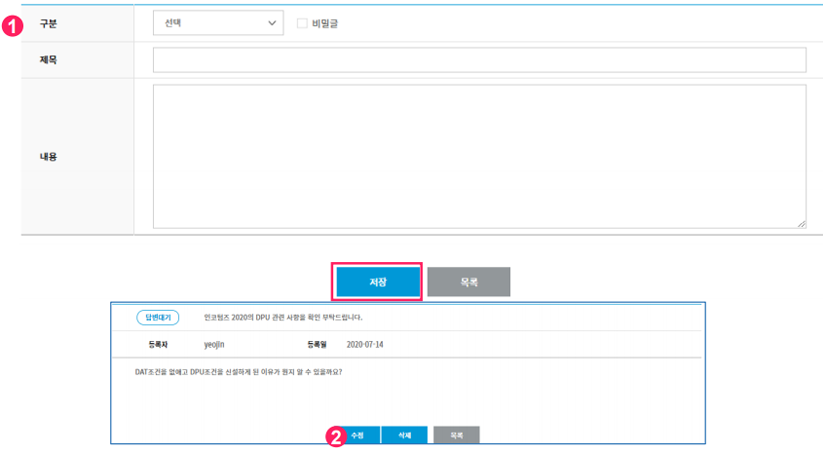
- 1구분 선택 및 제목과 내용 입력 후 저장 비밀글인 경우 작성자와 관리자 리스트에서 만 확인
- 2수정이 필요한 경우 관리자가 답변을 달기 전까지 [수정] 버튼을 클릭하여 수정 가능
지식정보 등록신청 작성
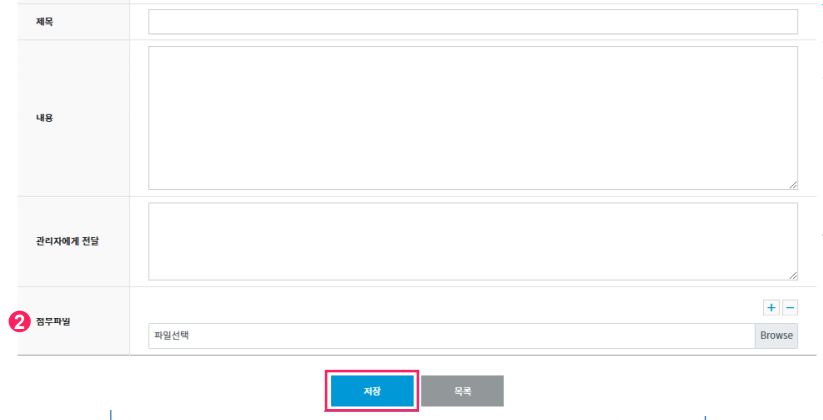
밸류링크유가 보유하고 있지 않은 지식 정보 중 개인이 보유한 지식 정보를 등록하여 다른 사용자와 공유하기 위한 기능
- 1구분 선택 및 제목과 내용 입력 후 저장 비밀글인 경우 작성자와 관리자 리스트에서 만 확인
- 2수정이 필요한 경우 관리자가 답변을 달기 전까지 [수정] 버튼을 클릭하여 수정 가능
* 48시간 내에 관리자의 검토 완료 예정
지식정보 등록신청 내역 확인
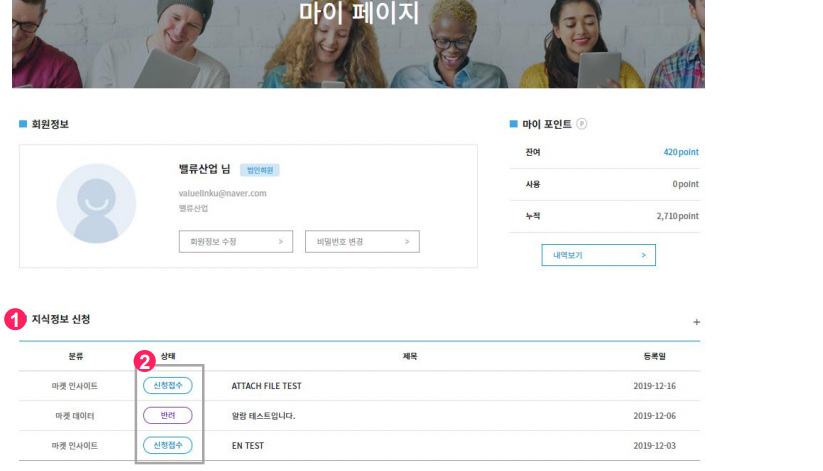
- 1My Page > 지식정보 신청에서 내역 확인
- 2관리자 검토 전 상태 "신청접수”
관리자 승인된 정보는 “등록완료”
반려된 경우 “반려“ 표시
* 48시간 내에 관리자의 검토 완료 예정
해운·물류·무역 지식 정보 공유
File Download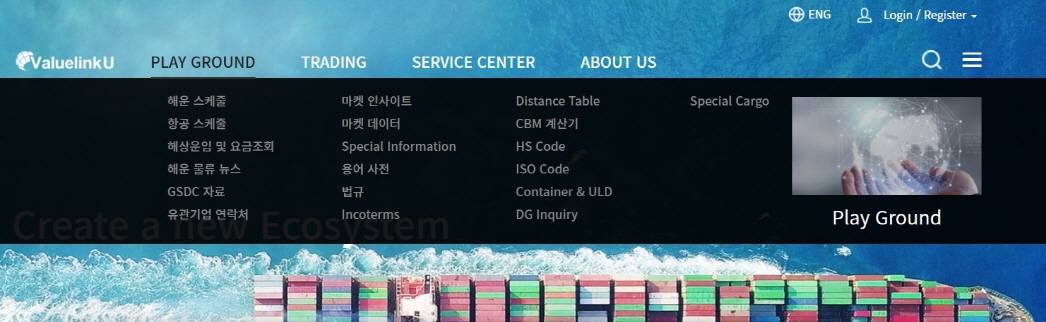
지식 정보 조회 및 활용
- 해당 메뉴 Access 후 지식 정보 조회
- 첨부 파일 클릭하여 Download
지식 정보 검색 기능
- 홈페이지나 Sub-menu별 검색 기능
- 검색 조건은 ‘전체’ ‘제목’ ‘내용’
등록 지식 정보
- 스케줄 조회
- 주요 News
- 유관기업 연락처
- 마켓 인사이트 & 마켓 데이터
- Special Information
- 용어사전, 법규, Incoterms
- CBM계산기, Distance Table
- HS Code, ISO Code, DG Inquiry
- 컨테이너 정보, 특수화물 등 지속 업데이트 중